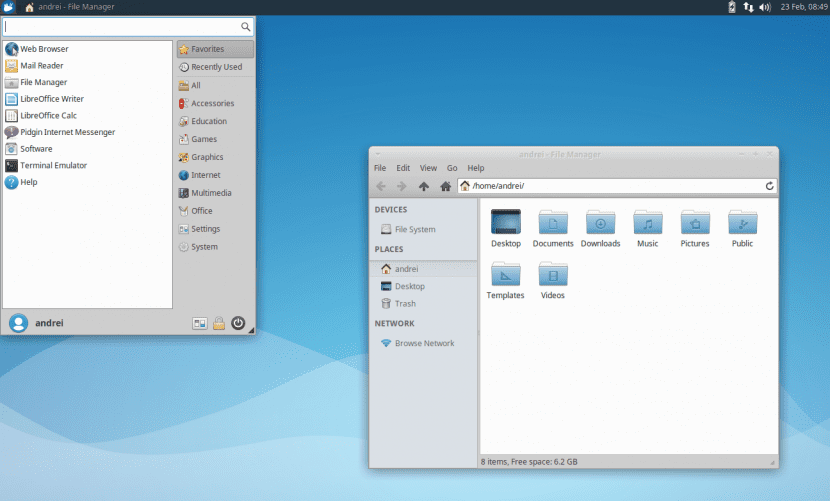
Mulți utilizatori Ubuntu schimbă desktopurile. Și, deși mulți aleg Plasma și Gnome ca alternative, este de asemenea adevărat că există o a treia opțiune la fel de stabilă și mai ușoară pe care o preferă mulți utilizatori. Această opțiune se numește Xfce. Xfce este desktopul implicit pentru Xubuntu, aroma oficială ușoară a Ubuntu. Instalarea Xfce este foarte simplă pe Ubuntu.
Avem opțiunea de a instala prin pachetul „xubuntu-desktop” sau de a face direct o instalare curată cu imaginea de instalare Xubuntu. Odată instalat, Xfce este un mediu foarte prietenos, dar puteți face totuși unele modificări pentru ao face mai ușor de utilizat sau funcțional.
Panouri de birou
Xfce folosește panouri precum MATE sau vechiul Gnome 2.X. Xfce are un panou superior, un panou pe care îl putem lăsa ca atare și vom adăuga un al doilea panou deasupra. Vom realiza acest lucru făcând clic dreapta pe panoul superior și mergând la opțiunea „adăugați panoul”. Odată ce adăugăm al doilea panou îl putem modifica pentru a funcționa ca andocare.
Pentru aceasta trebuie doar să mergem la opțiune Preferințe panou și selectați cel mai recent panou (cel cu cel mai mare număr). Acest panou poate avea aplicațiile dorite, chiar și meniul de aplicații. Trebuie doar să adăugăm elemente la panou. Există o opțiune mai rapidă și ne oferă același serviciu ca al doilea panou, adică Plank, un doc care funcționează și cu Xfce.
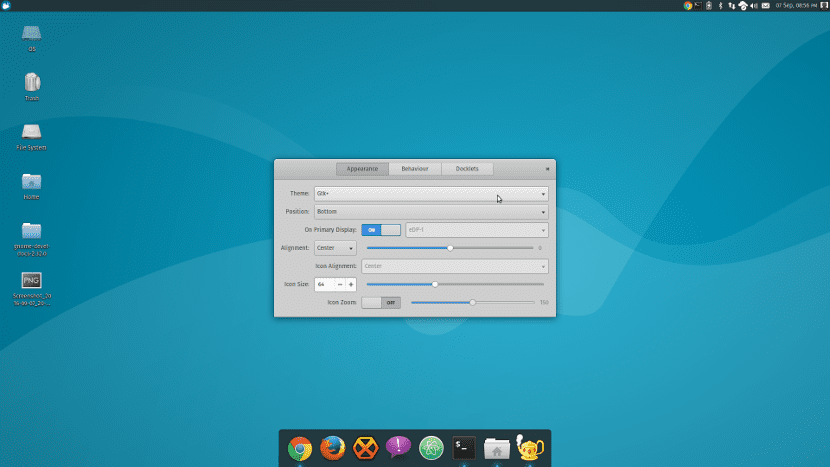
Personalizare tapet, icoane și teme pentru desktop
Acum trebuie personalizați tema desktopului, pictogramele și imaginile de fundal. Fundalul desktopului este ușor de modificat. Trebuie doar să facem clic dreapta pe desktop și să mergem la Setări desktop. Acolo vom avea mai multe file care ne vor permite să modificăm desktopul.
Imagini de fundal pentru desktop, pictograme și teme pentru desktop. Dacă nu ne plac elementele pe care le oferă Xubuntu, putem merge la Aspect Xfce și descărcați elementul care ne place. Apoi dezarhivăm elementul din folder .theme dacă este o temă desktop; în .icons dacă este o pictogramă sau .fonts dacă este un font text.
Odată ce acest lucru este făcut, ne întoarcem la meniul anterior și modificăm elementele după bunul nostru plac. De ultimul mergem la Window Manager în Settings. În această fereastră vom modifica toate aspectele temei desktop. Nu numai că modificăm aspectul, dar putem schimba și butoanele ferestrei.
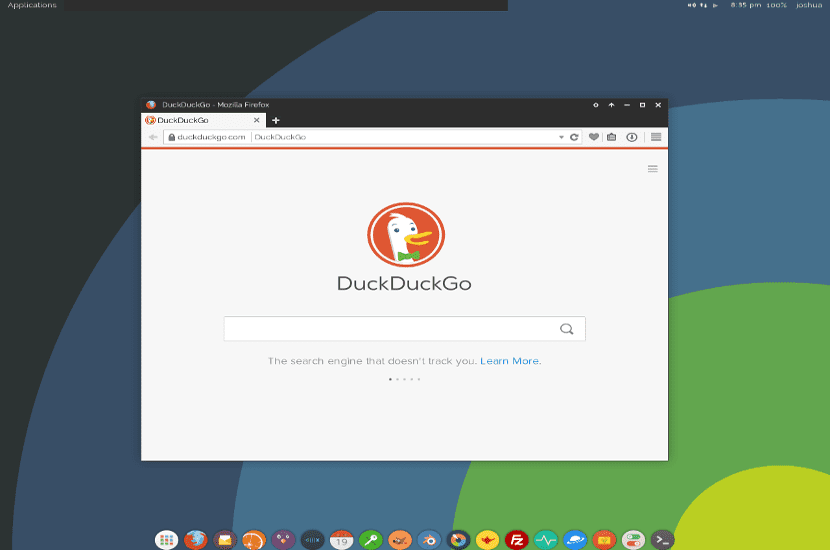
Odată ce acest lucru este făcut, Xubuntu sau mai bine zis, Xfce este deja așa cum vrem, mai util și cu un aspect mai personal Sa nu te gandesti?